Svi mi, bez sumnje, cenimo mogućnost personalizacije naših elektronskih uređaja.
Sitnice poput izbora ličnih boja, fontova, pa čak i dodeljivanja sopstvenih imena, mogu značajno doprineti ugodnijem korisničkom iskustvu.
Ako koristite iPhone, verovatno ste već podesili svoje ime kao naziv uređaja, i u tome nema ničeg lošeg. Međutim, u nekim situacijama, pametno je razmisliti o promeni ovog naziva.
Na primer, kada želite da zaštitite svoju privatnost i ne želite da se vaše pravo ime pojavljuje svaki put kada koristite AirDrop ili Wi-Fi.
Drugi razlog može biti kada imate više iPhone uređaja sa istim imenom i želite izbeći moguću zabunu. Sličnih situacija može biti još mnogo. U svim tim slučajevima, promena imena vašeg iPhone-a je vrlo korisna.
U ovom tekstu, objasnićemo vam kako to da uradite. Postupak je jednostavan i traje svega nekoliko sekundi. Hajde da odmah pređemo na stvar.
Pročitajte i: Kako obrisati kolačiće na iPhone-u
Promena imena vašeg iPhone-a: korak po korak
Evo jednostavnih koraka koje treba da pratite:
Korak 1: Idite na Podešavanja > Opšte > O uređaju.
Korak 2: Dodirnite opciju „Ime“.
Korak 3: Unesite željeno novo ime.
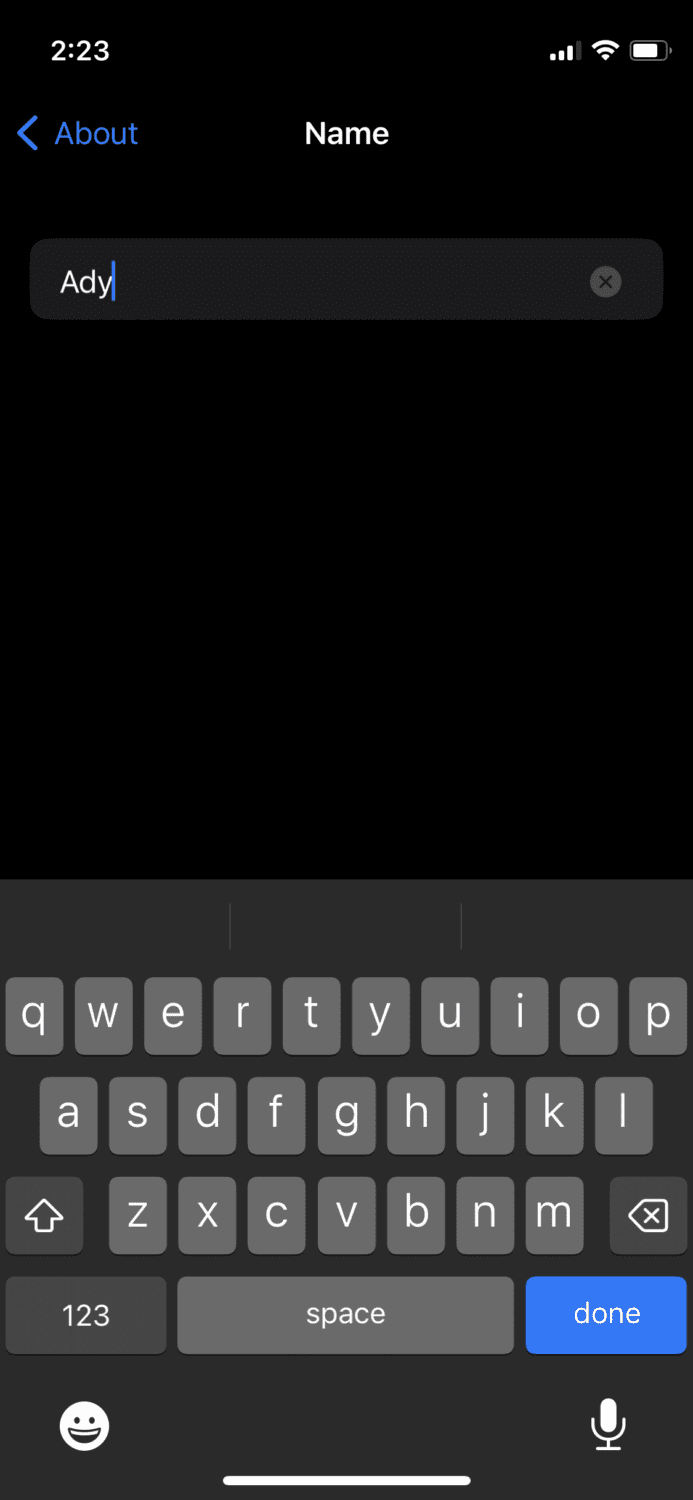
Nakon unosa novog imena, jednostavno pritisnite „Gotovo“ na tastaturi ili se vratite na prethodni ekran.
Pročitajte i: Najbolji alati za povrat podataka sa iPhone-a i iPad-a – [Data Recovery]
Provera da li je ime vašeg iPhone-a promenjeno
Iako gore navedeni koraci uvek daju rezultate, možda još uvek niste sigurni da li je ime vašeg iPhone-a uspešno izmenjeno.
Najefikasniji način da to proverite je da potražite svoj uređaj na drugom uređaju ili aktiviranjem AirDrop-a ili Wi-Fi Hotspot-a na vašem trenutnom uređaju.
Da biste uključili Wi-Fi Hotspot, sledite ove korake:
Korak 1: Idite na Podešavanja > Mobilni podaci i uključite mobilne podatke.
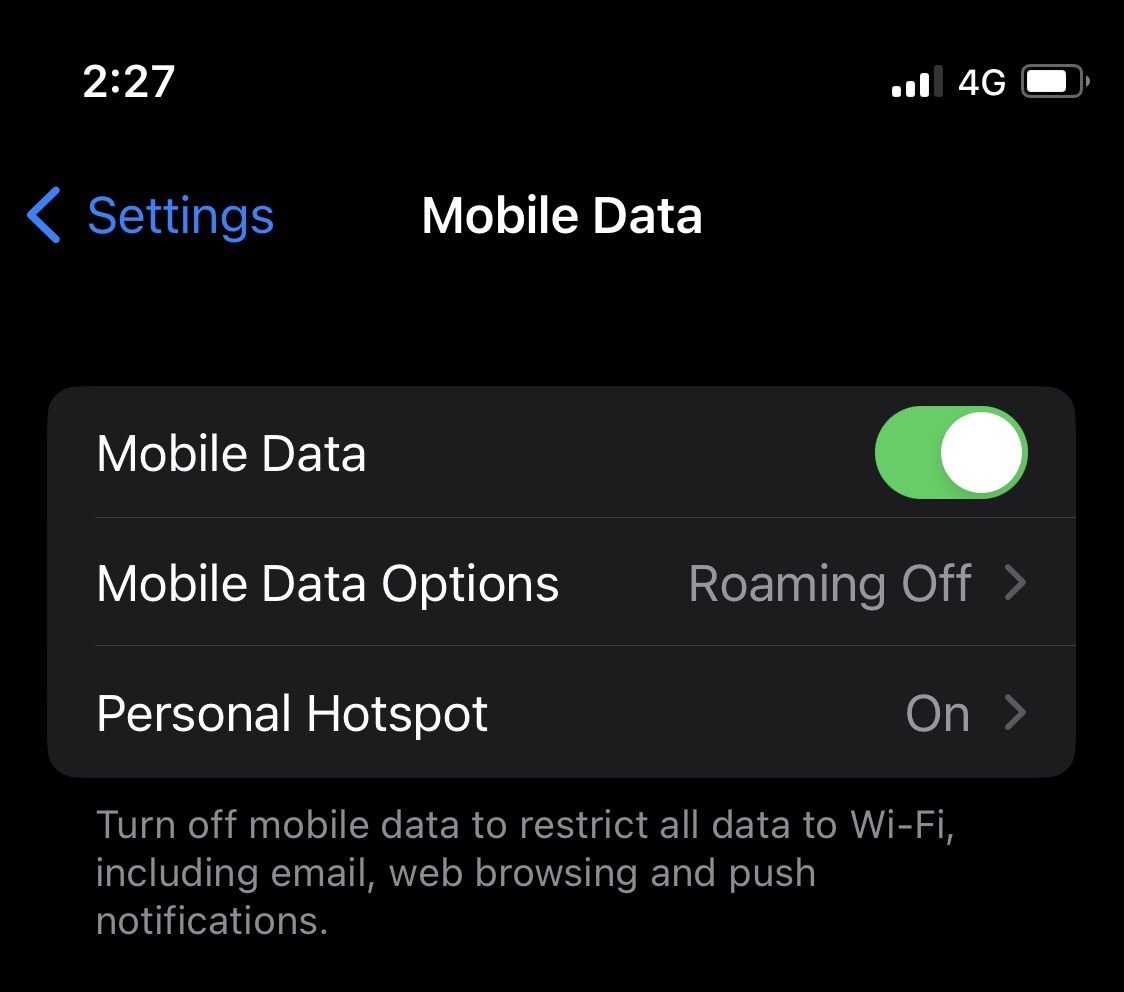
Korak 2: Vratite se na Podešavanja i izaberite „Lični Hotspot“.
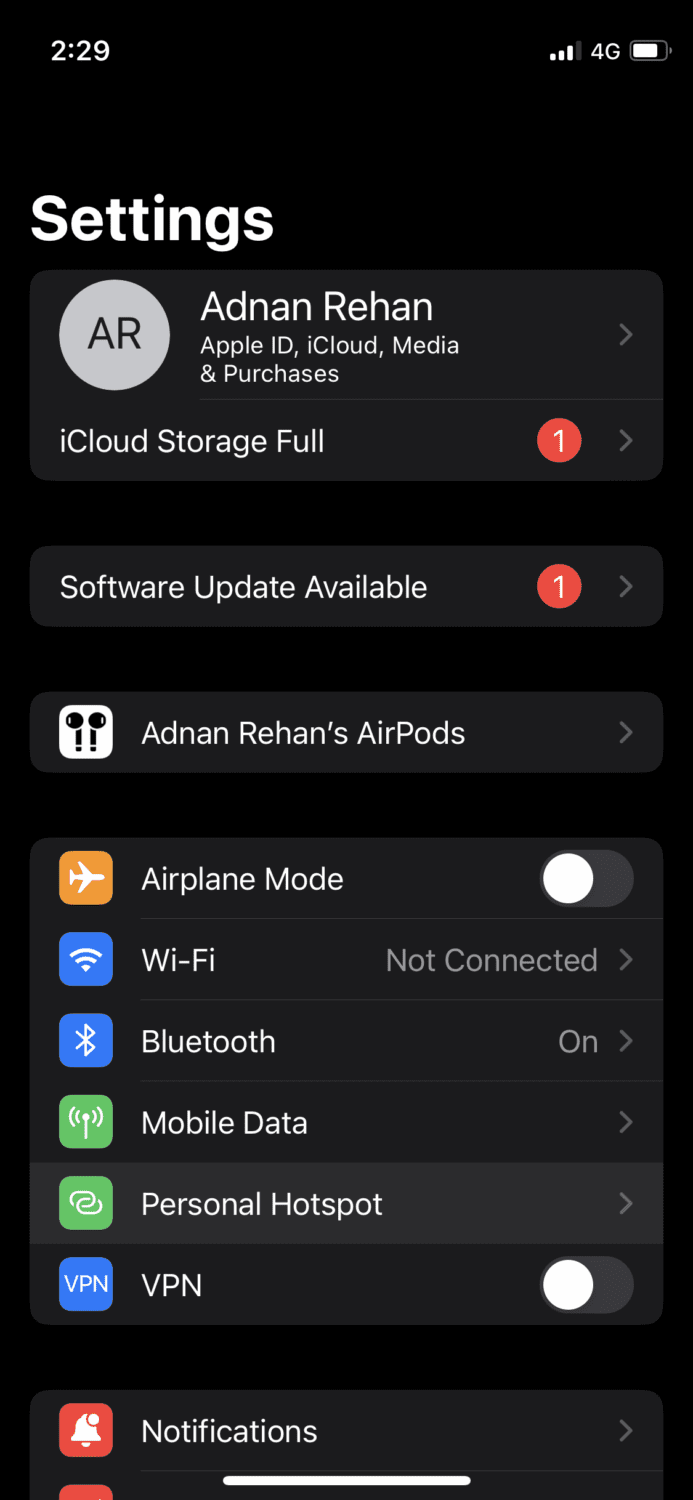
Korak 3: Aktivirajte opciju „Dozvoli drugima da se pridruže“.
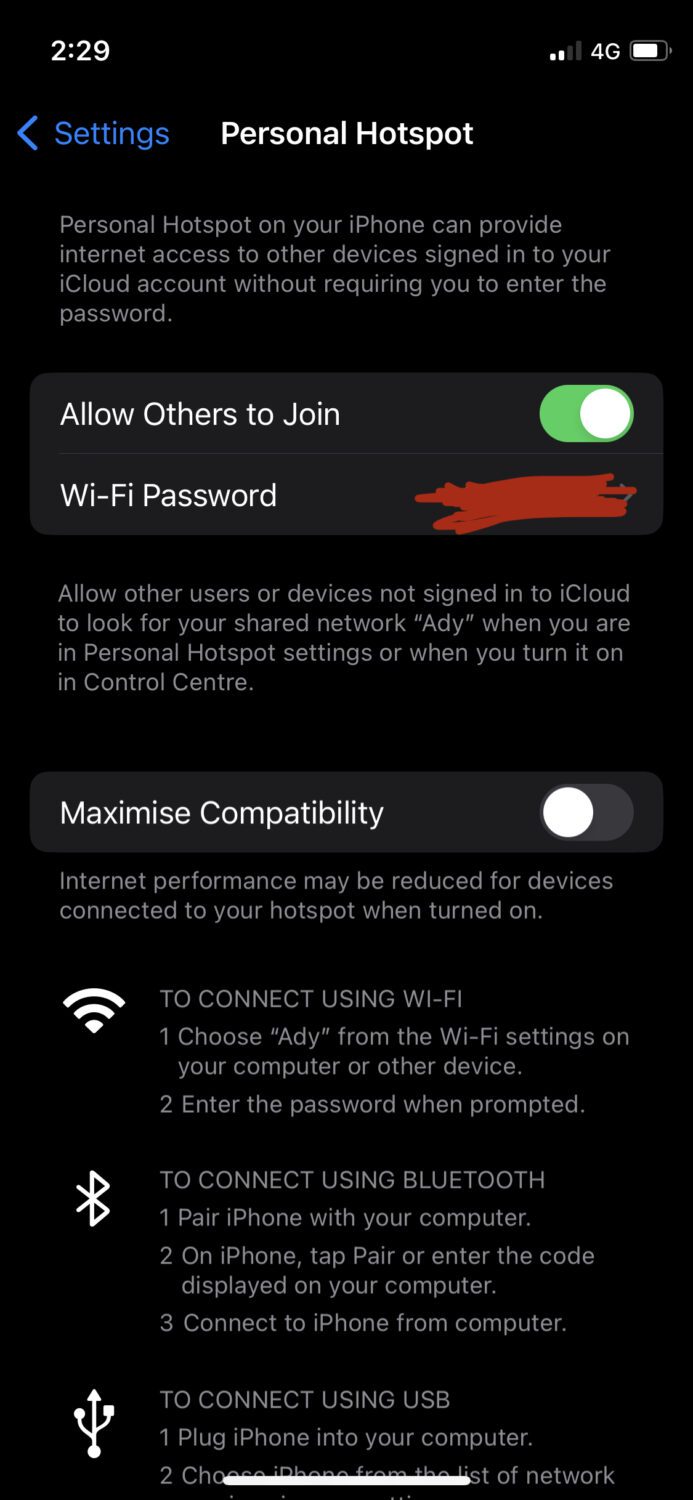
Korak 4: Sada, sa drugog uređaja, idite na Wi-Fi podešavanja i potražite svoj iPhone uređaj. Na primeru, koristio sam svoj Windows laptop, i kao što vidite, novo ime mog iPhone-a se pojavljuje među dostupnim Wi-Fi vezama.
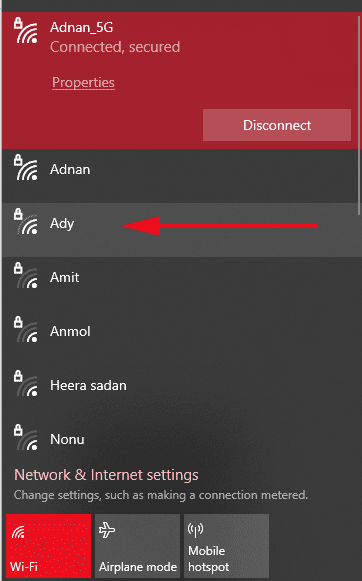
Na ovaj način ćete biti sigurni da je ime vašeg iPhone-a uspešno promenjeno.
Pročitajte i: Kako ukloniti zaključavanje iPhone-a pomoću LockWiper-a?
Dodatni saveti za personalizaciju radi bolje privatnosti
Pored promene imena vašeg iPhone-a, možete izvršiti još nekoliko izmena kako biste bili sigurniji ukoliko vam je privatnost prioritet.
Prva stvar koju možete učiniti je da promenite ime Bluetooth dodataka, kao što su AirPods. Ime svojih AirPods-a možete promeniti u Podešavanjima, gde ćete naći ime svog uređaja.
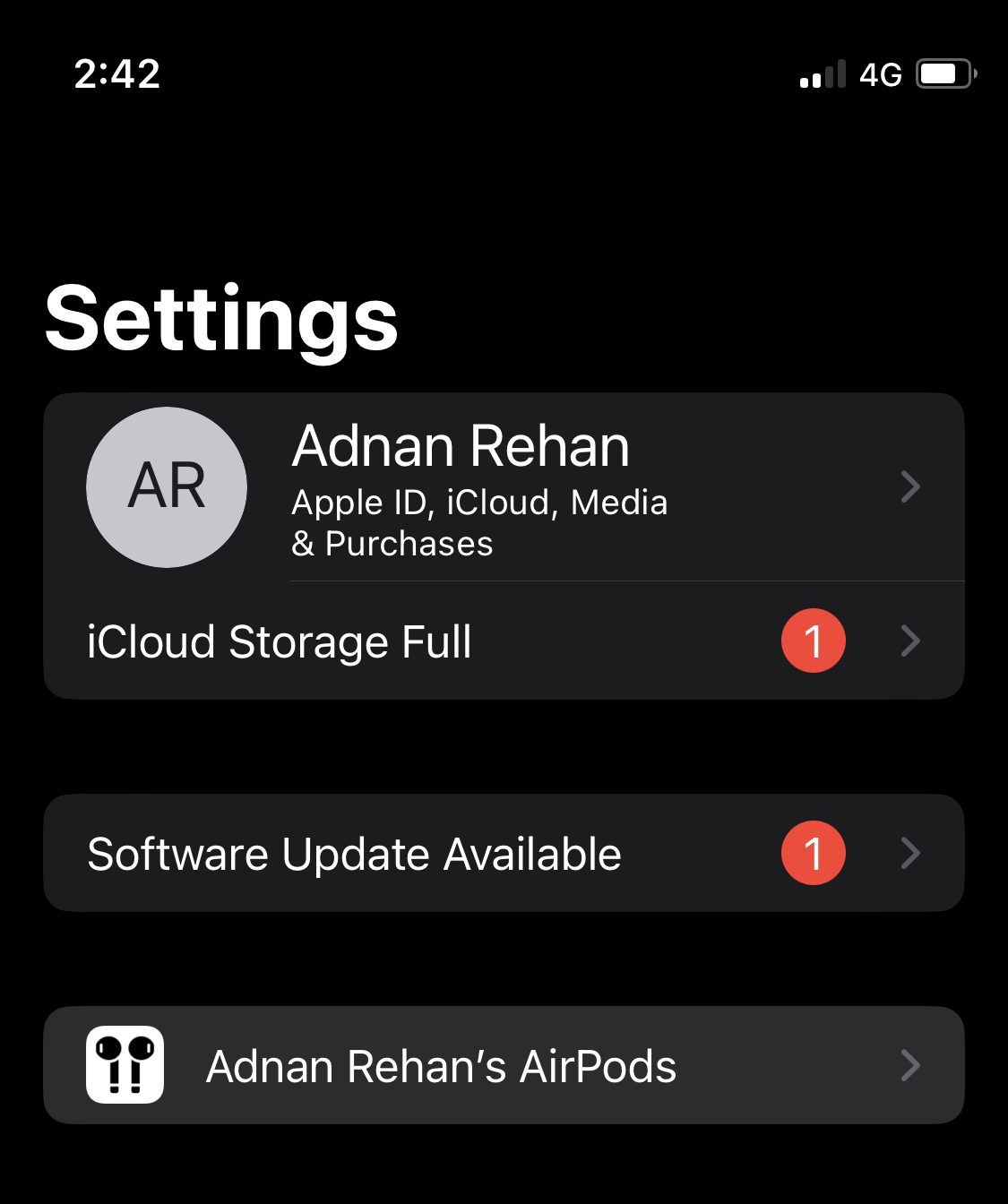
Dodirnite ga i pojaviće se opcija za izmenu.
Takođe, možete promeniti svoje AirDrop ime kako biste bili sigurni da nepoznati ljudi ne vide vaše pravo ime. Osim toga, možete promeniti i ime svog iCloud-a, ali preporučujem da ga zadržite istim kao i vaše ime radi lakše identifikacije u slučaju da je vaš uređaj izgubljen ili ukraden.
Završne reči
Jednostavni koraci opisani gore su dovoljni da promenite ime vašeg iPhone-a u nešto novo. Na taj način ćete poboljšati svoju privatnost, lakše razlikovati svoje uređaje od drugih i pojednostaviti način upravljanja istima, a u isto vreme olakšati deljenje sadržaja među uređajima.
Sledeće što možete naučiti je kako da blokirate broj na vašem iPhone-u.